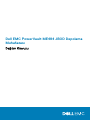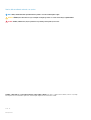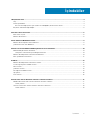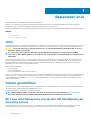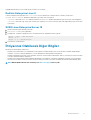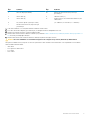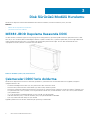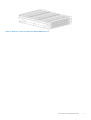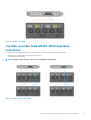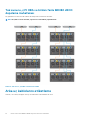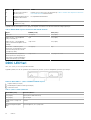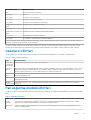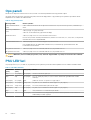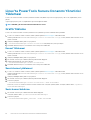Dell EMC PowerVault ME484 JBOD Depolama
Muhafazası
Dağıtım Kılavuzu

Notlar, dikkat edilecek noktalar ve uyarılar
NOT: NOT, ürününüzü daha iyi kullanmanıza yardımcı olacak önemli bilgiler sağlar.
DİKKAT: DİKKAT, donanım hasarı veya veri kaybı olasılığını gösterir ve sorunu nasıl önleyeceğinizi bildirir.
UYARI: UYARI, mülk hasarı, kişisel yaralanma veya ölüm potansiyeline işaret eder.
© 2018 – 2019 Dell Inc. veya bağlı kuruluşları. Tüm hakları saklıdır. Dell, EMC ve diğer ticari markalar, Dell Inc. veya bağlı
kuruluşlarının ticari markalarıdır. Diğer ticari markalar ilgili sahiplerinin ticari markaları olabilir.
2019 - 12
Revizyon A03

1 Başlamadan önce.......................................................................................................................... 4
Giriş..........................................................................................................................................................................................4
Sistem gereklilikleri.................................................................................................................................................................4
Bir Linux ana bilgisayarına çok sayıda LUN takıldığında yük devretme sorunu.........................................................4
İhtiyacınız Olabilecek Diğer Bilgiler.......................................................................................................................................5
2 Kasaları rafa monte etme.............................................................................................................. 6
Rafa monte ray kiti................................................................................................................................................................ 6
ME484 JBOD kurma............................................................................................................................................................. 6
3 Disk Sürücüsü Modülü Kurulumu................................................................................................... 8
ME484 JBOD Depolama Kasasında DDIC.......................................................................................................................... 8
Çekmeceleri DDIC'lerle doldurma.........................................................................................................................................8
4 Konak sunucuları ME484 JBOD depolama kasasına kablolama......................................................... 10
Kablolamada göz önüne alınacaklar....................................................................................................................................10
Genişletme muhafazaları için kablo gereksinimleri......................................................................................................10
ME484 JBOD depolama muhafazasını kablolama............................................................................................................10
Arka uç kablolarını etiketleme..............................................................................................................................................12
5 LED'ler.......................................................................................................................................13
ME484 JBOD depolama muhafazası LED'leri...................................................................................................................13
12 Gb/sn genişletme modülü LED'leri................................................................................................................................ 13
DDIC LED'leri.........................................................................................................................................................................14
Çekmece LED'leri................................................................................................................................................................. 15
Fan soğutma modülü LED'leri............................................................................................................................................. 15
Ops paneli..............................................................................................................................................................................16
PSU LED'leri..........................................................................................................................................................................16
6 PowerTools Server Donanım Yöneticisi Yazılımı Kurulumu...............................................................17
Windows’da PowerTools Sunucu Donanımı Yöneticisi Yükleme.....................................................................................17
Grafik yükleme................................................................................................................................................................ 17
Linux’ta PowerTools Sunucu Donanımı Yöneticisi Yüklemesi......................................................................................... 18
Grafik Yükleme................................................................................................................................................................18
İçindekiler
İçindekiler 3

Başlamadan önce
Bu belgede, ME484 JBOD yapılandırmaları üzerine odaklanılmıştır.
Dell EMC, SAS HBA'lar ile PowerEdge sunuculara bağlı, doğrudan takılan JBOD olarak ME484'ün kullanılmasını destekler. Birden çok
ME484 JBOD, ana sunuculara bağlı olduğunda desteklenen maksimum sürücü sayısı 336’dır.
Diğer tüm desteklenen ME4 Series yapılandırmaları Dell EMC PowerVault ME4 Series Depolama Sistemi Dağıtım Kılavuzu’nda açıklanmıştır.
Konular:
• Giriş
• Sistem gereklilikleri
• İhtiyacınız Olabilecek Diğer Bilgiler
Giriş
Bir ME484 muhafazaya G/Ç Modülleri (IOM) kullanarak ana sunucudan erişilmesine ME484 JBOD depolama muhafazası adı verilir. ME484
JBOD depolama muhafazası fiziksel disk sürücüler, IOM’ler, fanlar ve Güç Kaynağı Üniteleri (PSU) gibi çeşitli donanım bileşenlerini içerir.
DİKKAT
: Bu belgede listelenen prosedürleri izlemeden önce, önemli güvenlik bilgileri için Güvenlik İle İlgili, Çevresel ve
Düzenleyici Bilgiler belgesine bakın.
NOT: Bu belgede, G/Ç modüllerine IOM denir. Diğer Dell EMC belgeleri Muhafaza Yönetimi Belgeleri’ne (EMM)
referanslar içerebilir. ME484 JBOD’ler için bu iki kavram aynı modüle karşılık olarak kullanıldığından, biri diğerinin yerine
kullanılabilir.
Bir ana sunucuda çalışan PowerTools Sunucu Donanımı Yöneticisi yazılımı, ME484 JBOD yönetmek için kullanılır. Ana sunucuda, yönetim
yazılımı ve depolama muhafazası, bant içi SAS bağlantılarını kullanarak yönetim isteklerini ve olay bilgilerini iletir. Ayrıca ana bilgisayar ve
depolama muhafazası arasında birden fazla veri yolu da oluşturabilirsiniz. Birden fazla yol, depolama muhafazasındaki verilere erişimin
kaybedilmesine neden olan tek yolun kaybedilmesini önler.
Dağıtım sürecini şunları içerir:
• Donanım kurulumu
• İlk sistem yapılandırması
• PowerTools Sunucu Donanımı Yöneticisi yüklemesi
PowerTools Sunucu Donanımı Yöneticisi araçları, yöneticinin en iyi kullanılabilirlik için depolama muhafazasını izlemesini ve güncelleştirmesini
sağlar. PowerTools Sunucu Donanımı Yöneticisi, Microsoft Windows ve Linux işletim sistemlerinde desteklenir. Desteklenen belirli işletim
sistemi hakkında daha fazla bilgi için Dell.com/support adresindeki Dell EMC PowerVault ME484 JBOD Depolama Muhafazası Destek
Matrisi bölümüne bakın.
Sistem gereklilikleri
ME484 JBOD donanım ve yazılımını yüklemeden ve yapılandırmadan önce, desteklenen işletim sisteminin ana sunucuda yüklü olduğundan
ve minimum sistem gereksinimlerinin karşılandığından emin olun.
ME484 JBOD Windows ve Linux işletim sistemlerini destekler.
NOT
: ME484 JBOD tarafından desteklenen belirli işletim sistemleri hakkında daha fazla bilgi için Dell.com/support
adresindeki
Dell EMC PowerVault ME484 JBOD Depolama Muhafazası Destek Matrisi
bölümüne bakın.
Bir Linux ana bilgisayarına çok sayıda LUN takıldığında yük
devretme sorunu
Bir Linux ana bilgisayarına çok sayıda LUN (84 LUN) takıldığında, LUN’lar, bir yük devretme işleminden sonra ana bilgisayara yeniden
takılamayabilir. Bu sorun, Red Hat Enterprise Linux 8 ve SUSE Linux Enterprise Server 15 çalıştıran ana bilgisayarları etkiler.
1
4 Başlamadan önce

Aşağıdaki bölümlerde bu soruna yönelik geçici çözümlere yer verilmiştir:
Red Hat Enterprise Linux 8
LUN’ları ana bilgisayarla eşlemeden önce, /etc/fstab dosyasını düzenleyin ve ME484 JBOD LUN'larına yönelik tüm x-
systemd.device-timeout girdilerine 0 değerinde aygıt zaman aşımı ayarı ekleyin.
•
<options> sütununda defaults değeri görüntüleniyorsa defaults değerini, 0 değerinde aygıt zaman aşımı ayarı ile değiştirin.
• <options> sütununda aygıt zaman aşımı ayarları zaten yapılmışsa son ayarın sonuna bir virgül ve 0 değerinde bir aygıt zaman aşımı
ayarı ekleyin.
SUSE Linux Enterprise Server 15
1. ME484 JBOD bileşenini ana bilgisayara takın.
2. multipath.conf dosyasını yapılandırın.
3. Ana bilgisayar önyükleme yaptığında çoklu yolu etkinleştirmek için aşağıdaki komutları çalıştırın:
dracut --force --add multipath
dracut -f -v
dracut -v -f --add multipath
4. Ana makineyi yeniden başlatın.
İhtiyacınız Olabilecek Diğer Bilgiler
ME484 JBOD ürün belgeleri şunları içerir:
• Dell EMC PowerVault ME4 Series Depolama Sistemi Kullanıcı El Kitabı’nda ME4 Series sistem donanımı özellikleri hakkında bilgi
verilmiştir ve sistem sorunlarının giderilmesi ve sistem bileşenlerinin takılıp çıkarılması açıklanmıştır.
• Dell EMC Depolama PowerTools Sunucu Donanımı Yöneticisi Yönetici Kılavuzu’nda ME484 JBOD’yi yönetmek için Sunucu Donanımı
Yöneticisi yazılımının kullanımı açıklanmıştır.
• Dell EMC PowerVault ME484 JBOD Depolama Muhafazası Destek Matrisi ve Dell EMC Depolama PowerTools Sunucu Donanımı
Yöneticisi Destek Matrisi Sunucu Donanımı Yöneticisi yazılımı için yazılım ve donanım uyumluluk gereksinimleri hakkında bilgi sağlar.
NOT
: ME484 JBOD hakkında daha fazla belge için Dell.com/supportadresine gidin.
Başlamadan önce 5

Kasaları rafa monte etme
Bu bölümde ME484 JBOD'nin ambalajından çıkarılması, kurulum için hazırlanması ve kasaların rafa güvenli bir şekilde takılması
anlatılmaktadır.
Konular:
• Rafa monte ray kiti
• ME484 JBOD kurma
Rafa monte ray kiti
Rafa montaj rayları 19 inç raf dolaplarıyla satışa sunulmuştur.
Raylar maksimum kasa ağırlığı için tasarlanmış ve test edilmiştir. Rafta yer kaybı olmadan birden çok kasa takılabilir. Diğer montaj
donanımının kullanılması bazı raf alanı kaybına neden olabilir. Kullanmayı planladığınız raf için uygun montaj raylarının mevcut olduğundan
emin olmak için Dell EMC ile iletişime geçin.
ME484 JBOD kurma
ME484 JBOD diskler takılmadan teslim edilir.
NOT
: Kasa, ağırlığı nedeniyle rafa DDIC'ler takılmadan monte edilmeli ve kasanın ağırlığını azaltmak için arka panel
CRU'leri çıkarılmalıdır.
Ray kitinin ön direkten arka direğe kadar olan ayarlama aralığı 660 mm–840 mm'dir. Bu aralık, Raf Şartnamesi IEC 60297 dahilinde olan bir
metre derinlikteki bir rafa uygundur.
1. Erişimi kolaylaştırmak için kapağı raftan çıkarın.
2. Önceden birleştirilmiş rayların en kısa uzunluklarında olduklarından emin olun.
NOT
: Rayın üzerindeki referans etiketine bakın.
3. Rafın önünde içteki ray konum pimlerini bulun ve arka konum pimlerini yerleştirmek için ray aksamının uzunluğunu arttırın. Pimlerin raf
direklerindeki kare veya yuvarlak deliklere tam olarak geçtiklerinden emin olun.
Rakam 1. Braketleri raya sabitleyin (ME484 JBODiçin gösterilen sol ray)
Öğe
Açıklama Öğe Açıklama
1 Sabitleme vidası (A) 8 Ön raf direği (kare delikli)
2 Sol ray 9 Orta kayan kilitleme vidaları
2
6 Kasaları rafa monte etme

Öğe Açıklama Öğe Açıklama
3 Arka raf direği (kare delikli) 10 ME484 JBOD kasa kesiti; başvurma için
gösterilmiştir
4 Sıkma vidası (B) 11 Sabitleme vidası (C)
5 Sıkma vidası (B) 12 Anahtar: Rafa monte kurulumda kullanılan ray kiti
sabitleyicileri
6 Ray konumu pimleri (ray başına 4 adet) (A= sabitleme; B= kenetleme; C= sabitleme)
7 ME484 JBOD kasa kesiti; başvurma için
gösterilmiştir
4. Tüm sıkma vidalarını ve orta kaydırma kilitleme vidalarını tamamen sıkın.
5. Dört adet arka aralama klipsinin (gösterilmemiştir) raf direğinin kenarına takıldığından emin olun.
6. Muhafazayı raylarına tamamen oturuncaya kadar kaydırın.
7. Muhafazanın önünü muhafaza sabitleme vidalarını (x4) kullanarak Rakam 1. Braketleri raya sabitleyin (ME484 JBODiçin gösterilen sol
ray) kısmında gösterildiği gibi sabitleyin.
8. Muhafazanın arkasını arka muhafaza sabitleme vidalarıyla kaydırma desteğine tutturun.
DİKKAT
: Kasa rafa takıldıktan sonra kaldırma kayışlarını atın. Kayışlar kasayı raftan çıkarmak için kullanılamaz.
Arka panel modüllerini tekrar yerleştirin ve DDIC'leri çekmecelere takın. Dell EMC PowerVault ME4 Series Depolama Sistemi Kullanıcı
Kılavuzu'ndaki talimatlara bakın.
• IOM takma
• Fan soğutma modülü takma
• PSU takma
• DDIC takma
Kasaları rafa monte etme
7

Disk Sürücüsü Modülü Kurulumu
ME484 JBOD depolama muhafazalarında kullanılan disk sürücüsü modülüne, Kutuda Disk Sürücüsü (DDIC) adı verilir.
Konular:
• ME484 JBOD Depolama Kasasında DDIC
• Çekmeceleri DDIC'lerle doldurma
ME484 JBOD Depolama Kasasında DDIC
Her disk sürücüsü, sürücünün uygun SAS taşıyıcı geçiş kartına sahip çekmeceye güvenli bir şekilde takılmasını sağlayan bir DDIC ile takılır.
DDIC'de yön oku olan bir kaydırma mandalı düğmesi bulunur. Kaydırma mandalı, DDIC'yi çekmece içindeki disk yuvasına takıp sabitlemenizi
sağlar. Kaydırma mandalı ayrıca DDIC'yi yuvasından ayırıp çekmeceden çıkarmanızı da sağlar. DDC'nin disk sürücüsünde bir arıza
oluştuğunda sarı renkte yanan bir Tek Sürücü Arıza LED'i bulunur.
Rakam 2. Bir DDIC içinde 3,5 inç disk sürücüsü
Çekmeceleri DDIC'lerle doldurma
ME484 JBOD depolama kasası DDIC'ler takılı olarak gönderilmez. Çekmeceleri DDIC'ler ile doldurmadan önce aşağıdaki yönergelere
uyduğunuzdan emin olun:
• Kasanın desteklediği minimum disk sayısı, her çekmecede 14 adet olmak üzere 28'dir.
• DDIC'lerin disk yuvalarına eksiksiz sıralar halinde (aynı anda 14 disk) eklenmesi gerekir.
• DDIC'leri her çekmecede önden başlayarak numara sırasıyla, bir üst çekmeceye bir alt çekmeceye olmak üzere ekleyin. Örneğin ilk önce
üst çekmecenin 0 ile 13 arası yuvalarını, sonra alt çekmecenin 42 ile 55 arası yuvalarını doldurun. Sonra 14 ile 27 arası yuvaları doldurun
ve bu şekilde ilerleyin.
• Üst ve alt çekmeceler arasındaki doldurulan sıra sayısı farkı bir sırayı geçmemelidir.
• Sabit disk sürücüleri (HDD) ve katı hal sürücüleri (SDD) aynı çekmecede birlikte kullanılabilir.
• Aynı sıraya takılan HDD'lerin dönüş hızı aynı olmalıdır.
Aşağıdaki şekilde DDIC'lerle tamamen doldurulmuş bir çekmece gösterilmektedir:
3
8 Disk Sürücüsü Modülü Kurulumu

Rakam 3. DDIC'ler ile tamamen doldurulmuş ME484 JBOD çekmecesi
Disk Sürücüsü Modülü Kurulumu 9

Konak sunucuları ME484 JBOD depolama
kasasına kablolama
Bu bölümde konak sunucuların bir ME484 JBOD depolama kasasına değişik bağlanma yolları anlatılmaktadır.
Konular:
• Kablolamada göz önüne alınacaklar
• ME484 JBOD depolama muhafazasını kablolama
• Arka uç kablolarını etiketleme
Kablolamada göz önüne alınacaklar
Bir ME484 JBOD depolama muhafazasını ana sunuculara ve diğer ME484 JBOD depolama muhafazalarına bağlamak için birkaç yöntem
vardır.
Kullanılacak belirli yapılandırma depolama kapasitesine, hem ana sunucu hem de muhafazanın dayanıklılık düzeyine ve kullanılan işletim
sistemine bağlıdır.
Genişletme muhafazaları için kablo gereksinimleri
Bir ME484'ü bir konak sunucuya bağlarken aşağıdaki kablolama yönergelerine uyun:
• SAS kablolarını JBOD modüllerine bağlarken sadece desteklenen HD mini SAS x4 kabloları kullanın.
• Basamaklı kasaları rafa bağlamak için uygun HD mini SAS-HD mini SAS 0,5 m (1,64 ft) kabloları kullanılır.
• Herhangi bir yapılandırma kullanılabilen maksimum kasa kablosu uzunluğu 2 m'dir (6,56 ft).
• İkiden fazla genişletme kasası eklerken, kasa sayısına ve kullanılan kablolama yöntemine bağlı olarak ek kablolar satın almanız gerekebilir.
• Arızadan etkilenmeyen bir yapılandırmada ters kablolama yapacaksanız ek kablolar veya daha uzun kablolar sipariş etmeniz gerekebilir.
ME484 JBOD depolama muhafazasını kablolama
ME484 JBOD depolama muhafazalarını barındırma sistemlerine ve diğer ME484 JBOD depolama muhafazalarına kablo bağlantılarını üç
farklı yapılandırma şeklinde yapabilirsiniz.
• Tek yollu yapılandırma – Basit bir kablolama şeması kullanır, ancak yedekli çalışma veya hata toleransı sağlamaz. Veri dayanıklılığı için
işletim sistemi veya daha yüksek düzeyde bir uygulama kullanılıyorsa, bu kablolama şemasını kullanın.
• Simetrik çok yollu yapılandırma – Yol yedeği sağlayan basamaklı bir yapılandırma kullanır, ancak muhafaza kaybına karşı önlem sağlamaz.
• Asimetrik çok yollu yapılandırma – Yol veya tek muhafaza kaybı durumunda ana sunucunun herhangi bir muhafazaya ulaşmasına olanak
tanıyan yüksek kullanılabilirlik yapılandırması kullanır.
Tek HBA ve bir ME484 JBOD depolama muhafazası
Bu yapılandırma, HBA bağlantı noktası 1'de yol yedeklemesinin var olup olmaması fark etmeksizin geçerlidir.
4
10 Konak sunucuları ME484 JBOD depolama kasasına kablolama

Rakam 4. Tek HBA ve bir JBOD
Tek HBA ve birden fazla ME484 JBOD depolama
muhafazası
Bu yapılandırma, HBA Bağlantı Noktası 1'de yol yedeklemesinin var olup olmaması fark etmeksizin geçerlidir.
• HBA başına en fazla iki ME484 JBOD depolama muhafazası
• Sunucu başına en fazla iki HBA
NOT
: Bu şeklin sol tarafı simetrik, sağ tarafı ise asimetrik bir yapılandırmadır.
Rakam 5. Tek HBA ve birden fazla JBOD
Konak sunucuları ME484 JBOD depolama kasasına kablolama
11

Tek sunucu, çift HBA ve birden fazla ME484 JBOD
depolama muhafazası
Bu yapılandırma en fazla dört adet ME484 JBOD depolama muhafazasını destekler.
NOT: Bu şeklin sol tarafı simetrik, sağ tarafı ise asimetrik bir yapılandırmadır.
Rakam 6. Tek sunucu, çift HBA ve birden fazla JBOD
Arka uç kablolarını etiketleme
Dell EMC, ana sunucuyu bağlayan arka uç SAS kablolarının etiketlendirilmesini önerir.
12
Konak sunucuları ME484 JBOD depolama kasasına kablolama

LED'ler
LED renkleri, durum belirtmek için muhafazada ve tüm bileşenlerinde tutarlı bir şekilde kullanılır:
• Yeşil - İyi ya da pozitif gösterge
• Yanıp sönen yeşil/sarı - Kritik olmayan durum
• Sarı - Kritik arıza
• Mavi - Denetleyici modülü veya IOM tanımlaması
Konular:
• ME484 JBOD depolama muhafazası LED'leri
• 12 Gb/sn genişletme modülü LED'leri
• DDIC LED'leri
• Çekmece LED'leri
• Fan soğutma modülü LED'leri
• Ops paneli
• PSU LED'leri
ME484 JBOD depolama muhafazası LED'leri
ME484 JBOD depolama muhafazası açıldığında, tüm LED'ler çalışır durumda olduklarını doğrulamak için kısa bir süre boyunca yanar.
NOT
: Bu davranış, birkaç saniyenin ardından LED’ler açık kalmıyorsa bir hata olduğunu belirtmez.
12 Gb/sn genişletme modülü LED'leri
ME484 JBOD depolama muhafazaları çift genişletme modülleriyle yapılandırılır.
Rakam 7. ME484 JBOD depolama muhafazası genişletme modülü LED'leri
Tablo 1.
ME484 JBOD depolama muhafazası LED açıklamaları
LED Açıklama Tanım
1 Tanımla Mavi – Genişletme modülü tanımlanıyor.
2 Arıza
Kapalı – Genişletme modülü düzgün çalışıyor.
Sarı – Bir arıza saptandı veya servis eylemi gerekiyor.
3 Tamam
Yeşil – Genişletme modülü düzgün çalışıyor.
Yanıp sönen yeşil – Sistem ön yükleme yapıyor.
Kapalı – Genişletme modülü kapalı.
5
LED'ler 13

LED Açıklama Tanım
4 HD mini-SAS konnektör
LED'leri (A/B/C)
Etkinlik (yeşil) ve Arıza (sarı) LED durumları için Tablo 2. ME484 JBOD depolama muhafazası
LED etkinlik durumları bölümüne bakın.
5 Ethernet Bağlantı Noktası
Bağlantısı/Aktif Durum
(Sol)
Bu yapılandırmada kullanılmaz.
6 Ethernet Bağlantı Noktası
Bağlantı Hızı (Sağ)
Bu yapılandırmada kullanılmaz.
Aşağıdaki tabloda SAS bağlantı noktası genişletme bağlantı noktalarının LED durumları hakkında ek bilgi sağlanmıştır:
Tablo 2. ME484 JBOD depolama muhafazası LED etkinlik durumları
Koşul Etkinlik (Yeşil) Arıza (Sarı)
Kablo yok Off (Kapalı) Off (Kapalı)
Kablo mevcut – Tüm bağlantılar
çalışıyor/etkinlik yok.
Açık Off (Kapalı)
Kablo mevcut – Tüm bağlantılar
çalışıyor/kümelenen bağlantı noktası
etkinliği.
Yanıp sönen Off (Kapalı)
Kritik arıza – Kablonun işlevini
yitirmesine veya başlamasına engel
olmasına sebep olan tüm arızalar
(örneğin aşırı akım).
Off (Kapalı) Açık
Kritik olmayan arıza - Bağlantının
işlevini yitirmesine sebep olmayan
tüm arızalar (örneğin, bağlantıların
tamamı kurulmamış, aşırı sıcaklık).
Yanıp sönen 1 sn yanıp/1 sn sönen
DDIC LED'leri
DDIC, LFF 3,5 inç ve SFF 2,5 inç diskleri destekler.
Aşağıdaki şekilde, DDIC'nin üst panelinin, disk sürücüsü bir çekmece yuvasına takıldığındaki görünümü gösterilmiştir:
Rakam 8. DDIC LED'leri – çekmecede ME484 JBOD disk yuvası
1. Sürgü mandalı (sola kayar)
2. Mandal düğmesi (kilitli konumda gösterilmiştir)
3. Sürücü arıza LED'i
Tablo 3. Çekmece
LED'i açıklamaları
Arıza LED'i (Sarı) Durum/açıklama*
Off (Kapalı) Kapalı (disk modülü/muhafaza)
Off (Kapalı) Mevcut değil
Yanıp sönen: 1 sn açık/1 sn
kapalı
Tanımla
Kesik herhangi bir bağlantı:
Açık
Sürücü bağlantısı (PHY şeridi) kesik
14 LED'ler

Arıza LED'i (Sarı) Durum/açıklama*
Açık Arıza (artık/başarısız/kilitlenmiş)
Off (Kapalı) Mevcut
Off (Kapalı) Depolama sistemi: Başlatılıyor
Off (Kapalı) Depolama sistemi: Hata toleranslı
Off (Kapalı) Depolama sistemi: İndirgenmiş (kritik değil)
Yanıp sönen: 3 sn açık/1 sn
kapalı
Depolama sistemi: İndirgenmiş (kritik)
Off (Kapalı) Depolama sistemi: Karantinaya alınmış
Yanıp sönen: 3 sn açık/1 sn
kapalı
Depolama sistemi: Çevrimdışı (karantinadan çıkarılmış)
Off (Kapalı) Depolama sistemi: Yeniden oluşturma
Off (Kapalı) G/Ç işleniyor (ana makineden veya dahili etkinlikten)
*Aynı anda birden fazla koşulun gerçekleşmesi durumunda, LED bu tabloda listelenen koşullara göre davranır. LED durumları, tabloda
yukarıdan aşağıya doğru görüntülenen sırayla gerçekleşir.
Her DDIC'de tek bir Sürücü Arızası LED'i bulunur. Sürücü Arızası LED'inin sarı yanması bir disk sürücüsü arızasına işaret eder. Bir disk
sürücüsü arızası durumunda DDIC’yi değiştirmek için ME484 JBOD Depolama Sistemi Kullanıcı Kılavuzu’ndaki prosedürü uygulayın.
Çekmece LED'leri
Her bir çekmece çerçevesindeki LED’lerin görsel açıklaması için ME484 JBOD Depolama Sistemi Kullanıcı El Kitabı’na bakın.
Tablo 4. Çekmece
LED'i açıklamaları
LED Durum/açıklama
Yan Panel
Tamam/Güç
İyi Durumda
Yan panel kartı çalışıyorsa ve güç sorunu yoksa yeşil yanar.
Çekmece
Arızası
Bir çekmece bileşeni arızalandığında LED sarıdır. Arızalı bileşen bir diskse, arızalı DDIC üzerindeki ışıklar sarı yanar. DDIC’yi
değiştirmek için ME484 JBOD Depolama Sistemi Kullanıcı Kılavuzu’ndaki prosedürü uygulayın. Disklerde sorun yoksa,
arızanın nedenini tanımlamak ve sorunu gidermek için servis sağlayıcınıza başvurun.
Mantıksal
Arıza
Sarı ışık (sabit) bir disk arızasını belirtir. Sarı ışık (yanıp sönen), bir veya daha fazla depolama sisteminin etkilenmiş
durumda olduğunu gösterir.
Kablo Arızası Sarı ışık, çekmece ile muhafazanın arkası arasındaki kablolamada arıza oluştuğunu gösterir. Sorunu çözmek için servis
sağlayıcınıza başvurun.
Etkinlik
Çubuk Grafiği
Yanan bölüm olmaması (G/Ç yok) ile altı bölümün tümünün yanmasına (maksimum G/Ç) kadar veri G/Ç miktarını
görüntüler.
Fan soğutma modülü LED'leri
Her bir Fan Soğutma Modülü’nde (FCM) bulunan LED'lerin görsel bir açıklaması için ME484 JBOD Depolama Sistemi Kullanıcı El Kitabı’na
bakın.
Tablo 5. FCM LED açıklamaları
LED Durum/açıklama
Modül
TAMAM
Sabit yeşil FCM’nin düzgün çalıştığını belirtir. Kapalı, fan modülünün arızalandığını belirtir. Fan denetleyici modülünü
değiştirmek için ME484 JBOD Depolama Sistemi Kullanıcı El Kitabı’na bakın.
Fan Arızası Sarı, fan modülünün arızalandığını belirtir. Fan denetleyici modülünü değiştirmek için ME484 JBODDepolama Sistemi
Kullanıcı El Kitabı’na bakın.
LED'ler 15

Ops paneli
ME484 JBOD depolama muhafazasının ön tarafı, kasanın sol kulak flanşında bulunan bir Ops paneline sahiptir.
Ops paneli, muhafaza kasasının ayrılmaz bir parçasıdır, ancak sitede değiştirilemez. Ops panelinin görsel açıklaması için ME484 JBOD
Depolama Sistemi Kullanıcı El Kitabı'na bakın.
Tablo 6. Ops paneli işlevleri
Gösterge/LED Durum/açıklama
Ünite tanımlama ekranı
(UID)
Kablo sıralamasında ME484 JBOD depolama muhafazasının sayısal konumunu gösteren yedi bölümlü çift
ekran.
Sistem açma/Bekletme
LED’i
Sabit yeşil: güç var (çalışır durumda).
Sabit sarı: sistem beklemede (çalışır durumda değil).
Modül arıza LED’i Sabit veya yanıp sönen sarı: sistem donanımı arızası mevcut
Bu LED arızaya neden olan bileşeni belirlemenize yardımcı olur ve bir IOM, PSU, FCM, DDIC ya da çekmece
üzerindeki Arıza LED'i ile ilişkilendirilebilir.
Mantıksal durum LED’i Sabit veya yanıp sönen sarı: durum değişimi veya arıza mevcut
LED genellikle bir DDIC ile ilişkilendirilir. Etkilenen DDIC'yi tanımlamak için çekmecedeki her bir disk
konumunda LED’leri kullanın.
Üst çekmece arıza LED’i Sabit veya yanıp sönen sarı: sürücüde, kabloda veya yan panelde arıza var
Alt çekmece arıza LED'i Sabit veya yanıp sönen sarı: sürücüde, kabloda veya yan panelde arıza var
DİKKAT: Muhafaza çekmecesindeki yan paneller çalışır durumda değiştirilebilir veya müşteri tarafından tamir edilebilir
değildir.
PSU LED'leri
Güç Kaynağı Ünitesi (PSU) modülü ön yüz plakasının görsel açıklaması için ME484 JBOD Depolama Sistemi Kullanıcı El Kitabı’na bakın.
Tablo 7. PSU
LED’i durumları
CRU Arızası
(Sarı)
AC Yok
(Sarı)
Güç (yeşil) Durum
Açık Off (Kapalı) Off (Kapalı) Her iki PSU'da da AC gücü yok
Açık Açık Off (Kapalı) PSU var, ancak güç vermiyor veya PSU alarm durumunda. (genellikle kritik sıcaklık
nedeniyle)
Off (Kapalı) Off (Kapalı) Açık Şebeke AC mevcut ve açık. Bu PSU güç sağlıyor.
Off (Kapalı) Off (Kapalı) Yanıp sönen AC gücü var, PSU bekleme modunda (diğer PSU güç sağlıyor).
Yanıp sönen Yanıp sönen Off (Kapalı) PSU ürün yazılımı indirme işlemi devam ediyor
Off (Kapalı) Açık Off (Kapalı) AC gücü yok, PSU bekleme modunda (diğer PSU güç sağlıyor).
Açık Açık Açık Ürün yazılımının PSU modülü ile iletişimi kesildi.
Açık -- Off (Kapalı) PSU arızalandı. PSU'yu değiştirmek için ME484 JBOD Depolama Sistemi Kullanıcı El
Kitabı’ndaki prosedürü uygulayın.
16 LED'ler

PowerTools Server Donanım Yöneticisi
Yazılımı Kurulumu
Depolama muhafazasını PowerTools Sunucu Donanımı Yöneticisi yazılımına sahip bir PowerEdge sunucusuna bağlamak için sunucuda
desteklenen
bir SAS HBA kurulu olmalıdır.
Desteklenen SAS HBA'lar hakkında bilgi için Dell EMC Depolama PowerTools Sunucu Donanımı Yöneticisi Destek Matrisi’ne bakın.
Ana bilgisayar, depolama muhafazasına birden fazla yol (iki veya daha fazla SAS bağlantısı) kullanarak bağlanmışsa, çoklu yol izleme, sunucu
üzerinde yapılandırılmalıdır. Çoklu yol izleme hakkında daha fazla bilgi için, sunucu işletim sistemi ile ilgili belgelere bakın.
ME484 JBOD depolama muhafazaları Windows ve Linux işletim sistemleriyle uyumludur. Desteklenen belirli işletim sistemleri hakkında daha
fazla bilgi için Dell.com/support adresindekiDell EMC Depolama Muhafazası Destek Matrisi’ne bakın.
Konular:
• Windows’da PowerTools Sunucu Donanımı Yöneticisi Yükleme
• Linux’ta PowerTools Sunucu Donanımı Yöneticisi Yüklemesi
Windows’da PowerTools Sunucu Donanımı
Yöneticisi Yükleme
PowerTools Sunucu Donanımı Yöneticisi yazılımının donanımı tanımasını sağlamak için Windows sunucusunda MPIO yapılandırılmalıdır.
MPIO yapılandırma prosedürleri hakkında daha fazla bilgi için, MPIO ile ilgili Microsoft belgelerine bakın.
NOT
: Dell EMC, Sadece Yük Devretme politikasının kullanılmasını önerir.
Grafik yükleme
Windows'a PowerTools Sunucu Donanımı Yöneticisi yazılımının yüklenmesi için Yönetici izinleri gereklidir.
1. PowerTools Sunucu Donanımı Yöneticisi yazılımı yükleme paketini Dell.com/support adresinden indirin.
2. Yükleyicinin indirildiği dizine gidin.
3. Bu yükleme programına çift tıklayın: ServerHardwareManager-x.x.x.x-windows-installer.exe.
4. Ekrandaki talimatları izleyin ve Son Kullanıcı Lisans Sözleşmesi'ni kabul edin.
Komut satırı sessiz yükleme
1. PowerTools Sunucu Donanımı Yönetimi Yazılımı yükleme paketini Dell.com/supportadresinden indirin.
2. Komut istemini yönetici olarak çalıştırın.
3. Yükleyicinin indirildiği dizine gidin.
4. Şu komutu çalıştırın: ServerHardwareManager-x.x.x.x-windows-installer.exe --mode unattended
Bu komut, PowerTools Sunucu Donanımı Yönetimi Yazılımı’nı tüm varsayılan ayarlarla yükler. Varsayılan yükleme dizini:
C:\Program Files\Dell\ServerHardwareManager.
Komut satırı ile yüklemeyi sessiz kaldırma
1. Komut istemini yönetici olarak çalıştırın.
2. Yükleme dizinine gidin.
Varsayılan dizin: C:\Program Files\Dell\ServerHardwareManager.
3. ServerHardwareManagemer_uninstall.exe --mode unattendedkomutunu çalıştırın.
6
PowerTools Server Donanım Yöneticisi Yazılımı Kurulumu 17

Linux’ta PowerTools Sunucu Donanımı Yöneticisi
Yüklemesi
PowerTools Sunucu Donanımı Yöneticisi yazılımının donanımı tanıyabilmesi için Linux’ta Aygıt Eşleyici Çoklu Yol’un yapılandırılmış olması
gerekir.
Uygun Aygıt Eşleyicisi Çoklu Yol yapılandırması için Linux belgelerine bakın.
NOT: Dell EMC, yük devretme ilkesinin kullanılmasını önerir.
Grafik Yükleme
PowerTools Sunucu Donanımı Yöneticisi yazılımını Linux’a yüklemek için tam kök kullanıcı izinleri gereklidir.
1. PowerTools Sunucu Donanımı Yöneticisi yazılımı yükleme paketini Dell.com/support adresinden indirin
Yükleme paketinin adı ServerHardwareManager-version-OS-installer.tar.gz, version yazılımın sürüm numarası ve OS
işletim sistemidir.
2. Yükleyiciyi indirdiğiniz dizine gidin ve arşivi çıkartın.
3. ./ServerHardwareManager-version-OS-Installer adlı yükleyici dosyasına çift tıklayın.
4. Ekrandaki talimatları izleyin ve Son Kullanıcı Lisans Sözleşmesi'ni kabul edin.
Konsol Yüklemesi
1. PowerTools Sunucu Donanımı Yöneticisi yazılımı yükleme paketini Dell.com/support adresinden indirin
Yükleme paketinin adı ServerHardwareManager-version-OS-installer.tar.gz, version yazılımın sürüm numarası ve OS
işletim sistemidir.
2. Yükleyiciyi indirdiğiniz dizine gidin ve arşivi çıkartın.
3. Bir terminal oturumu açın ve dizinleri yükleme paketi dizinine değiştirin.
4. Yüklemeyi başlatmak için şu komutu çalıştırın:
./ServerHardwareManager-version-OS-installer
5. Ekrandaki talimatları izleyin ve Son Kullanıcı Lisans Sözleşmesi'ni kabul edin.
Sessiz konsol yüklemesi
1. PowerTools Sunucu Donanımı Yöneticisi yazılımı yükleme paketini Dell.com/support adresinden indirin
Yükleme paketinin adı ServerHardwareManager-version-OS-installer.tar.gz, version yazılımın sürüm numarası ve OS
işletim sistemidir.
2. Yükleyiciyi indirdiğiniz dizine gidin ve arşivi çıkartın.
3. Bir terminal oturumu açın ve dizinleri yükleme paketi dizinine değiştirin.
4. Şu komutu çalıştırın:
./ServerHardwareManager-version-OS-installer --mode unattended
Bu komut, PowerTools Sunucu Donanımı Yönetimi Yazılımı’nı tüm varsayılan ayarlarla yükler. Varsayılan yükleme dizini: /opt/dell/
ServerHardwareManager.
Sesiz konsol kaldırma
1. Bir terminal oturumu açın ve dizinleri kurulum dizinine değiştirin.
Varsayılan yükleme dizini: /opt/dell/ServerHardwareManager.
2. Şu komutu çalıştırın:
./ServerHardwareManagemer_uninstall --mode unattended
18
PowerTools Server Donanım Yöneticisi Yazılımı Kurulumu
-
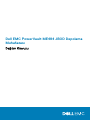 1
1
-
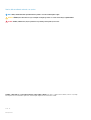 2
2
-
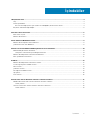 3
3
-
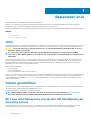 4
4
-
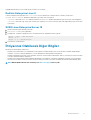 5
5
-
 6
6
-
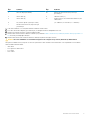 7
7
-
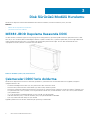 8
8
-
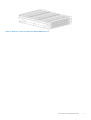 9
9
-
 10
10
-
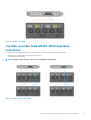 11
11
-
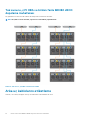 12
12
-
 13
13
-
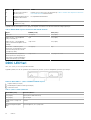 14
14
-
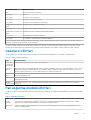 15
15
-
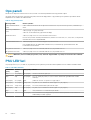 16
16
-
 17
17
-
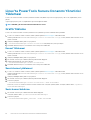 18
18
İlgili makaleler
-
Dell Storage SC180 Hızlı başlangıç Kılavuzu
-
Dell EMC PowerVault ME4012 El kitabı
-
Dell Storage MD1280 El kitabı
-
Dell EMC PowerVault ME484 El kitabı
-
Dell PowerEdge R750xa Kullanici rehberi
-
Dell Storage MD1280 El kitabı
-
Dell Storage MD1280 Kullanım kılavuzu
-
Dell EMC NX440 El kitabı
-
Dell EMC NX440 El kitabı
-
Dell EMC PowerVault ME4012 El kitabı